公文格式(页边距).doc
- 格式:doc
- 大小:26.00 KB
- 文档页数:5
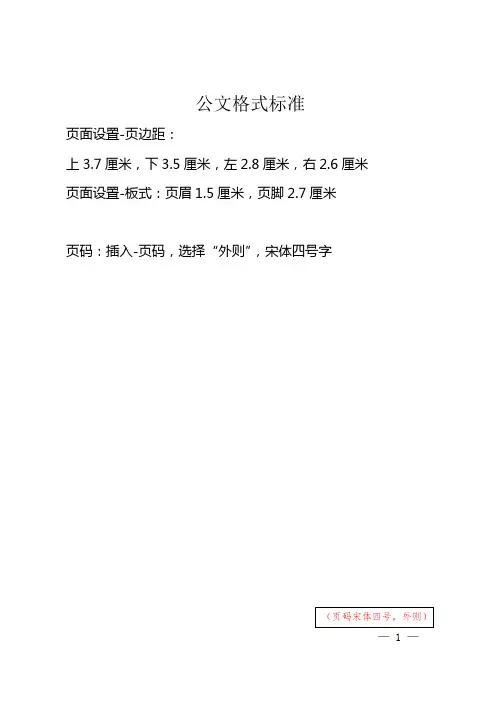
公文格式标准页面设置-页边距:上3.7厘米,下3.5厘米,左2.8厘米,右2.6厘米页面设置-板式:页眉1.5厘米,页脚2.7厘米页码:插入-页码,选择“外则”,宋体四号字— 1 —关于×××的通知(方正小标宋简体二号)副标题(方正小标宋简体或黑体三号)作者:楷体三号各科室、所属各单位:(正文内容用3号仿宋体)一、一类标题(3号黑体)×××××××××××××(3号仿宋体)(一)二类标题(加粗3号楷体)1.三类标题(加粗3号仿宋体)(1)四类标题(加粗3号仿宋体)二、一类标题×××××××××××××(3号仿宋体)(一)二类标题(加粗3号楷体)1.三类标题(加粗3号仿宋体)(1)四类标题(加粗3号仿宋体)(空一行)只有一个附件不用加序号,附件名不用加书名号)附件:1.××××××××××××××××××××××××— 2 —2.×××××××××××(注:两个附件以上只需要写一次“附件”即可,序号要对齐)佛山市南海区国土城建和水务2012年8月2日(联系人:×××,联系电话:××××××××)— 3 —抄送:××××××,××××××,×××,××××××。

公文格式一、页边距公文用纸天头(上白边)为37mm±1mm, 地脚(下白边)为35mm±1mm, 订口(左白边)为28mm±1mm, 切口(右白边)为26mm±lmm。
二、装订要求订位为两钉外订眼距版面上下边缘70mm处,允许误差±4mm。
三、行文格式1.标题标题使用2号小标宋体字,分一行或多行居中排布;回行时要做到词意完整、排列对称、长短适宜、间距恰当,标题排列应当使用梯形或菱形,不应使用上下长、中间短的沙漏形,也尽量不使用上下长度一样的长方形。
标题中除全文引用的法规、规章名称加书名号外,在事由部分可用的标点符号还有引号、顿号、连接号和括号。
标题要使用正确的文种,并在文种前加“的”字与事由隔开。
2.主送机关编排于标题下空一行位置,居左顶格,回行时仍顶格。
各主送单位之间用顿号或者逗号分清层次,同类型机关内同级单位之间使用顿号分隔,不同类型机关之间使用逗号分隔,最后一个单位名称后标全角冒号。
3.正文- 1 -公文首页必须显示正文。
一般用3号仿宋字体,编排于主送机关名称下一行,每个自然段左空二字,回行顶格,自然段之间不空行。
文中结构层次次序数依次可以用“一、”“(一)”“1.”“(1)”标注。
层次序数可以越级使用,如果公文结构只有两层,第一层用“一、”,第二层用“1.”。
文中需要引用其他公文时,按照先引标题,后引发文字号的方式进行引用。
一般每面排22行,每行排28个字。
特定情况可以作适当调整。
4.附件如有附件,在正文下空一行左空二字编排“附件”二字,后标全角冒号和附件名称;如有两个及两个以上附件,使用阿拉伯数字标注附件顺序号(如“附件: 1. XXXXX”)。
附件名称后不加标点符号。
附件名称较长需回行时,应当与上一行附件名称的首字对齐。
正文中涉及附件处的标注内容、附件说明处的标注内容及附件的标注内容前后要一致。
5.发文机关署名、成文日期公文一般须标注发文机关署名,署发文机关全称或者规范化简称。
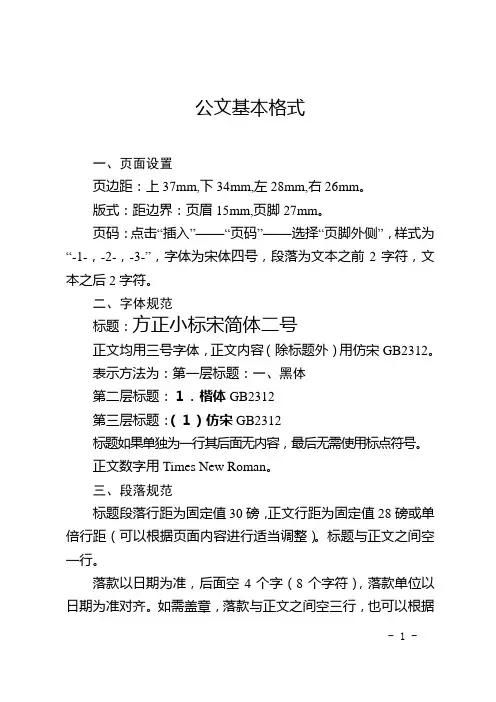
公文基本格式一、页面设置页边距:上37mm,下34mm,左28mm,右26mm。
版式:距边界:页眉15mm,页脚27mm。
页码:点击“插入”——“页码”——选择“页脚外侧”,样式为“-1-,-2-,-3-”,字体为宋体四号,段落为文本之前2字符,文本之后2字符。
二、字体规范标题:方正小标宋简体二号正文均用三号字体,正文内容(除标题外)用仿宋GB2312。
表示方法为:第一层标题:一、黑体第二层标题:1.楷体GB2312第三层标题:(1)仿宋GB2312标题如果单独为一行其后面无内容,最后无需使用标点符号。
正文数字用Times New Roman。
三、段落规范标题段落行距为固定值30磅,正文行距为固定值28磅或单倍行距(可以根据页面内容进行适当调整)。
标题与正文之间空一行。
落款以日期为准,后面空4个字(8个字符),落款单位以日期为准对齐。
如需盖章,落款与正文之间空三行,也可以根据- 1 -页面内容进行适当调整,使落款与正文在同一页。
讲话材料一般将本人职务、姓名和成文日期设置在大标题之下,设置为楷体GB2312。
如有附件,“附件:XXX”与正文空一行,若名称为两行或多行,则第二行与第一行首字对齐。
附件名称后不加标点符号。
多个附件标注为:附件:1. XXX2. XXX注:后附示例。
- 2 -xxx人民政府关于XXXX的通知各村(社区),各相关单位:为切实抓好XXXXX工作,经乡人民政府研究,现将有关事项通知如下:一、加强组织领导(一)成立领导小组1. 综合协调组组成人员:XXX2. 秘书组组成人员(二)XXX1. XXX2. XXX附件:xxxXXX附件:1. XXXX2. XXXXxxx人民政府2018年12月X日- 3 -在xxxXXX会议上的讲话xxx党委书记XXX(2018年X月X日)各位领导,同志们:今天,我们在这里召开XXX会议,XXX,下面,我提X点意见:一、加强组织领导(一)XXXX1. 提高思想认识要切实提高XXX2. 抓好工作落实组成人员(二)XXX1. XXX2. XXX二、XXX- 4 -。
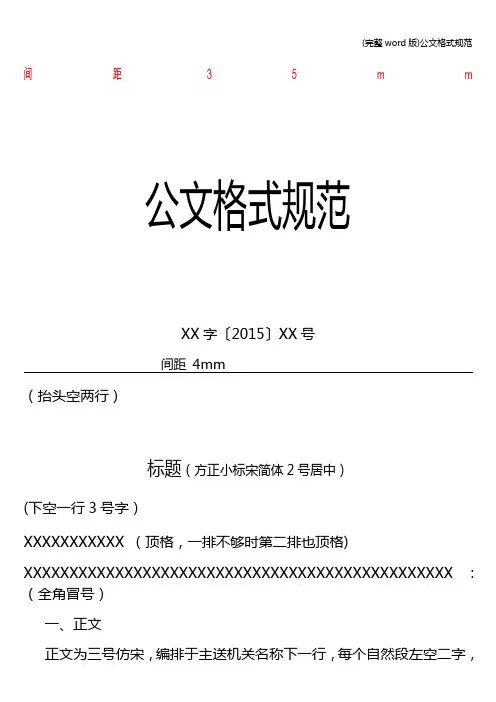
间距35m m公文格式规范XX字〔2015〕XX号间距4mm(抬头空两行)标题(方正小标宋简体2号居中)(下空一行3号字)XXXXXXXXXXX (顶格,一排不够时第二排也顶格) XXXXXXXXXXXXXXXXXXXXXXXXXXXXXXXXXXXXXXXXXXXXXXX:(全角冒号)一、正文正文为三号仿宋,编排于主送机关名称下一行,每个自然段左空二字,回行顶格.行间距28,页边距:上3.7cm,下3.5cm,左2。
8cm,右2.6cm),一般每页22行,每行28字。
二、标点及段落层次的规范一级标题:黑体三号,例:一、二级标题:楷体简体三号,例:(一)三级标题:仿宋简体三号,例:1.四级标题:仿宋简体三号,例:(1)标题独占行,末尾不加标点三、附件在正文下空一行左空二字编排“附件”二字,后标全角冒号和附件名称。
如有多个附件,使用阿拉伯数字标注附件顺序号(如“附件:1.XXXXX”);附件名称后不加标点符号.附件名称较长需回行时,应当与上一行附件名称的首字对齐。
四、落款单一发文机关印章居中下压发文机关署名和成文日期,使发文机关署名和成文日期居印章中偏下,印章顶端上距正文或附件说明一行以内。
成文日期一律用阿拉伯数字,年份写全,月、日不虚位,例:2015年9月9日(一)需要加盖公章的文件落款发文单位与正文空三行(与日期相对居中) X X市X X区X X X X2015年11月17日(空四字) (二)不需要加盖公章的文件落款发文单位与正文空一行1。
如单位名称长于日期,则单位名称右空两格,日期左边与单位名称第三个字对齐例:XX市XX县XXXX(空两字)2017年10月16日2。
如果单位名称短于日期,则日期右空两格,日期左边与单位名称第三个字对齐例:X X市X X局2015年12月11日(空两字)五、附件内容另起一页,在第一行顶格用黑体三号标明附件或附件X,后不加标点。
下空一行,在此页第三行居中显示附件名称(方正小标宋2号),字体格式同正文。
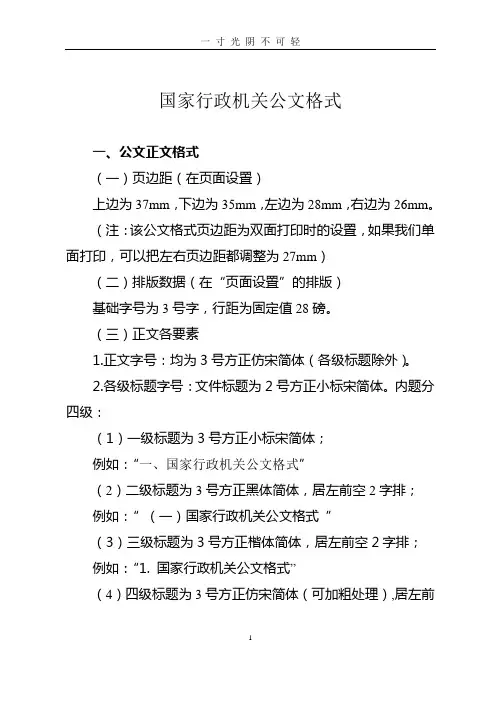
国家行政机关公文格式一、公文正文格式(一)页边距(在页面设置)上边为37mm,下边为35mm,左边为28mm,右边为26mm。
(注:该公文格式页边距为双面打印时的设置,如果我们单面打印,可以把左右页边距都调整为27mm)(二)排版数据(在“页面设置”的排版)基础字号为3号字,行距为固定值28磅。
(三)正文各要素1.正文字号:均为3号方正仿宋简体(各级标题除外)。
2.各级标题字号:文件标题为2号方正小标宋简体。
内题分四级:(1)一级标题为3号方正小标宋简体;例如:“一、国家行政机关公文格式”(2)二级标题为3号方正黑体简体,居左前空2字排;例如:“(一)国家行政机关公文格式”(3)三级标题为3号方正楷体简体,居左前空2字排;例如:“1.国家行政机关公文格式”(4)四级标题为3号方正仿宋简体(可加粗处理),居左前空2字排。
例如:“(1)国家行政机关公文格式”(四)附件公文如有附件,在正文下空一行左空2字用3号方正仿宋简体字标识“附件”两字,后标全角冒号和名称。
如有多个附件,应使用阿拉伯数字编序号,序号数码后加圆点“.”例如: 附件:1.2.(五)页码(点击插入)页码为外侧设置,单页码在右,双页码在左,用宋体4号半角阿拉伯数字标识,数字左右各放一条宋体4号“—”字线,并与数字间前后各空半个字。
(注:单面打印时,页码设置为页面底端居中)2.各级标题依次是:一、(二)1. (1),不允许类似:a ㈠①●这样的符号出现。
要注意各级标题的数字大小写和后面的标点符号。
(六)装订如果是双面打印,则选择左侧装订;如果是单面打印,则选择顶头装订,利于翻阅。
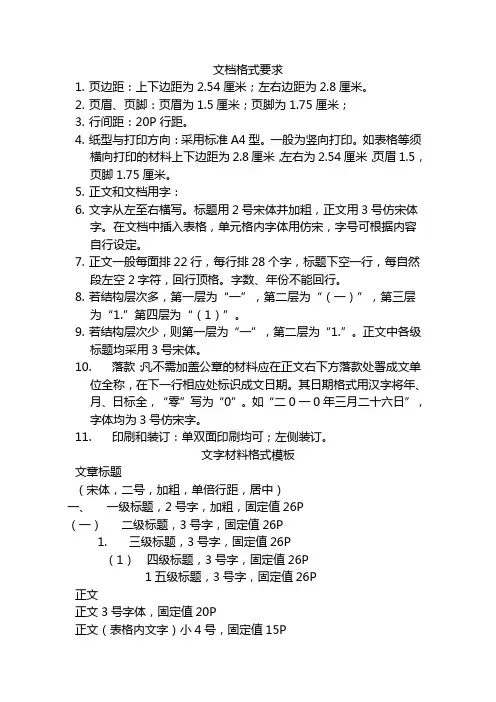
文档格式要求1.页边距:上下边距为2.54厘米;左右边距为2.8厘米。
2.页眉、页脚:页眉为1.5厘米;页脚为1.75厘米;3.行间距:20P行距。
4.纸型与打印方向:采用标准A4型。
一般为竖向打印。
如表格等须横向打印的材料上下边距为2.8厘米,左右为2.54厘米,页眉1.5,页脚1.75厘米。
5.正文和文档用字:6.文字从左至右横写。
标题用2号宋体并加粗,正文用3号仿宋体字。
在文档中插入表格,单元格内字体用仿宋,字号可根据内容自行设定。
7.正文一般每面排22行,每行排28个字,标题下空一行,每自然段左空2字符,回行顶格。
字数、年份不能回行。
8.若结构层次多,第一层为“一”,第二层为“(一)”,第三层为“1.”第四层为“(1)”。
9.若结构层次少,则第一层为“一”,第二层为“1.”。
正文中各级标题均采用3号宋体。
10.落款:凡不需加盖公章的材料应在正文右下方落款处署成文单位全称,在下一行相应处标识成文日期。
其日期格式用汉字将年、月、日标全,“零”写为“0”。
如“二0一0年三月二十六日”,字体均为3号仿宋字。
11.印刷和装订:单双面印刷均可;左侧装订。
文字材料格式模板文章标题(宋体,二号,加粗,单倍行距,居中)一、一级标题,2号字,加粗,固定值26P(一)二级标题,3号字,固定值26P1.三级标题,3号字,固定值26P(1)四级标题,3号字,固定值26P1五级标题,3号字,固定值26P正文正文3号字体,固定值20P正文(表格内文字)小4号,固定值15P。
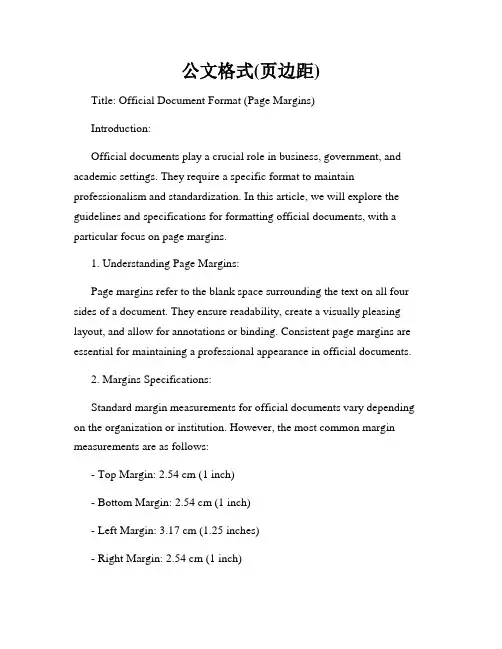
公文格式(页边距)Title: Official Document Format (Page Margins)Introduction:Official documents play a crucial role in business, government, and academic settings. They require a specific format to maintain professionalism and standardization. In this article, we will explore the guidelines and specifications for formatting official documents, with a particular focus on page margins.1. Understanding Page Margins:Page margins refer to the blank space surrounding the text on all four sides of a document. They ensure readability, create a visually pleasing layout, and allow for annotations or binding. Consistent page margins are essential for maintaining a professional appearance in official documents.2. Margins Specifications:Standard margin measurements for official documents vary depending on the organization or institution. However, the most common margin measurements are as follows:- Top Margin: 2.54 cm (1 inch)- Bottom Margin: 2.54 cm (1 inch)- Left Margin: 3.17 cm (1.25 inches)- Right Margin: 2.54 cm (1 inch)3. Justification:Official documents are typically aligned or 'justified' on both the left and right sides of the page. This creates a clean and professional appearance. Justified text eliminates excessive spaces between words and ensures a consistent alignment throughout the document.4. Line Spacing:Line spacing refers to the vertical space between lines of text. The standard line spacing for official documents is 'single' or '1.0.' This spacing allows for efficient use of space while maintaining readability. Avoid using excessive line spacing, as it can make the document appear cluttered and unprofessional.5. Font and Font Size:Official documents should utilize a clear and legible font, such as Arial, Times New Roman, or Calibri. The recommended font size is usually 12 points, ensuring readability without appearing too large or too small.6. Headers and Footers:Headers and footers provide consistent information throughout the document, such as page numbers, document titles, or dates. They are usually placed within the top margin and bottom margin, respectively. It is important to align headers and footers consistently to maintain a professional look.7. Section Headings:Section headings help organize the content within official documents. They should be formatted in bold or uppercase to differentiate them from themain text. Maintain appropriate spacing before and after section headings to enhance readability and create a clear structure.8. Indentation and Paragraphs:Official documents typically do not use indentation for paragraphs. Instead, a blank space is left between paragraphs to indicate a new idea or section. This format allows for easy reading and quick identification of different sections within the document.Conclusion:Proper formatting is essential in official documents to convey professionalism and ensure readability. Adhering to specific guidelines, particularly those regarding page margins, creates an organized and visually appealing layout. By following the recommendations provided in this article, you can format official documents effectively, making a positive impression and facilitating efficient communication.。
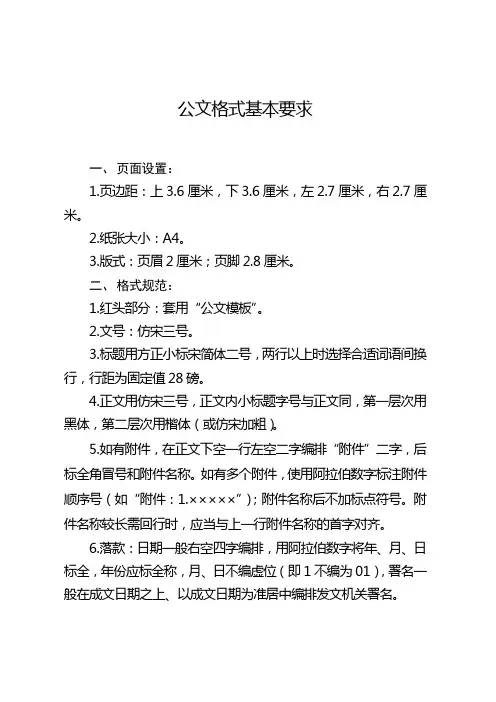
公文格式基本要求
一、页面设置:
1.页边距:上3.6厘米,下3.6厘米,左
2.7厘米,右2.7厘米。
2.纸张大小:A4。
3.版式:页眉2厘米;页脚2.8厘米。
二、格式规范:
1.红头部分:套用“公文模板”。
2.文号:仿宋三号。
3.标题用方正小标宋简体二号,两行以上时选择合适词语间换行,行距为固定值28磅。
4.正文用仿宋三号,正文内小标题字号与正文同,第一层次用黑体,第二层次用楷体(或仿宋加粗)。
5.如有附件,在正文下空一行左空二字编排“附件”二字,后标全角冒号和附件名称。
如有多个附件,使用阿拉伯数字标注附件顺序号(如“附件:1.×××××”);附件名称后不加标点符号。
附件名称较长需回行时,应当与上一行附件名称的首字对齐。
6.落款:日期一般右空四字编排,用阿拉伯数字将年、月、日标全,年份应标全称,月、日不编虚位(即1不编为01),署名一般在成文日期之上、以成文日期为准居中编排发文机关署名。
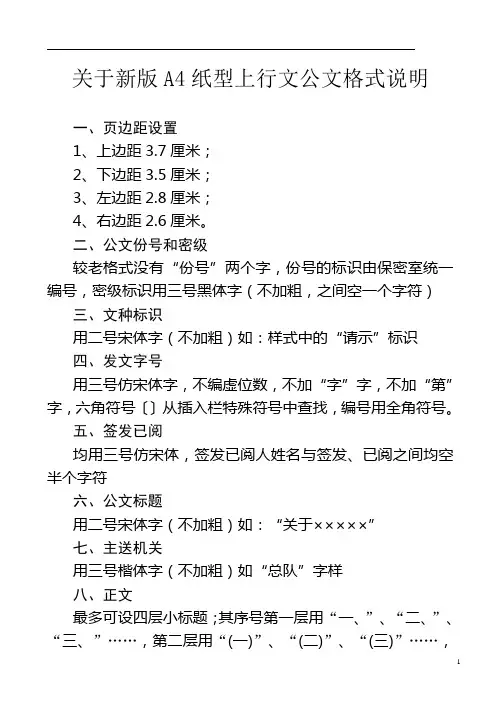
关于新版A4纸型上行文公文格式说明一、页边距设置1、上边距3.7厘米;2、下边距3.5厘米;3、左边距2.8厘米;4、右边距2.6厘米。
二、公文份号和密级较老格式没有“份号”两个字,份号的标识由保密室统一编号,密级标识用三号黑体字(不加粗,之间空一个字符)三、文种标识用二号宋体字(不加粗)如:样式中的“请示”标识四、发文字号用三号仿宋体字,不编虚位数,不加“字”字,不加“第”字,六角符号〔〕从插入栏特殊符号中查找,编号用全角符号。
五、签发已阅均用三号仿宋体,签发已阅人姓名与签发、已阅之间均空半个字符六、公文标题用二号宋体字(不加粗)如:“关于×××××”七、主送机关用三号楷体字(不加粗)如“总队”字样八、正文最多可设四层小标题;其序号第一层用“一、”、“二、”、“三、”……,第二层用“(一)”、“(二)”、“(三)”……,第三层用“1.”、“2.”、“3.”……,第四层用“(1)”、“(2)”、“(3)”……,分别按顺序编排;第一层用黑体字,第二层用楷体字,第三层和第四层用仿宋体字,均不加粗。
正文每行28个字(仿宋体字),从第二页开始每页22行,行距设固定值28磅。
九、无正文说明用三号仿宋体字位于第三行居左空两个字符标识。
如上图中“(此页无正文)”样式。
十、落款单位和成文日期均用三号仿宋体字标识,两者之间设置段落行距固定值35磅。
十一、主题词及以下部分用三号黑体字,在公文主体的下方左顶格标识“主题词”字样、全角冒号和主题词词目,词目之间空一字。
在主题词下印3条与版心等宽的反线(均用1磅粗实线)。
其它如抄送、共印份数、承办单位、印发日期均用三号仿宋体字。
十二、为便于熟记和掌握,A4版上行文公文用字字体可以归纳如下:1、文种标识和公文标题用2号宋体;2、主送机关和正文二级标题用3号楷体;3、密级标识、正文一级标题、主题词用3号黑体;4、发文字号、签发已阅、正文、无正文说明、落款单位、成文日期及页尾划线中的标识均用3号仿宋体;5、页码数字标识用4号半角标识。
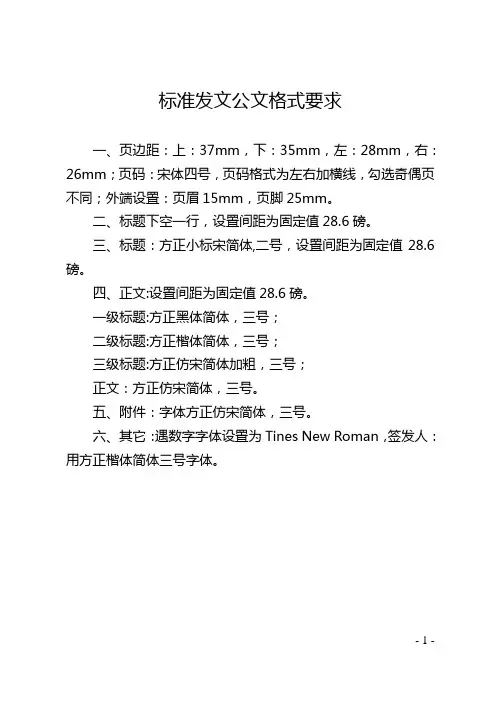
标准发文公文格式要求
一、页边距:上:37mm,下:35mm,左:28mm,右:26mm;页码:宋体四号,页码格式为左右加横线,勾选奇偶页不同;外端设置:页眉15mm,页脚25mm。
二、标题下空一行,设置间距为固定值28.6磅。
三、标题:方正小标宋简体,二号,设置间距为固定值28.6磅。
四、正文:设置间距为固定值28.6磅。
一级标题:方正黑体简体,三号;
二级标题:方正楷体简体,三号;
三级标题:方正仿宋简体加粗,三号;
正文:方正仿宋简体,三号。
五、附件:字体方正仿宋简体,三号。
六、其它:遇数字字体设置为Tines New Roman,签发人:用方正楷体简体三号字体。
- 1 -。
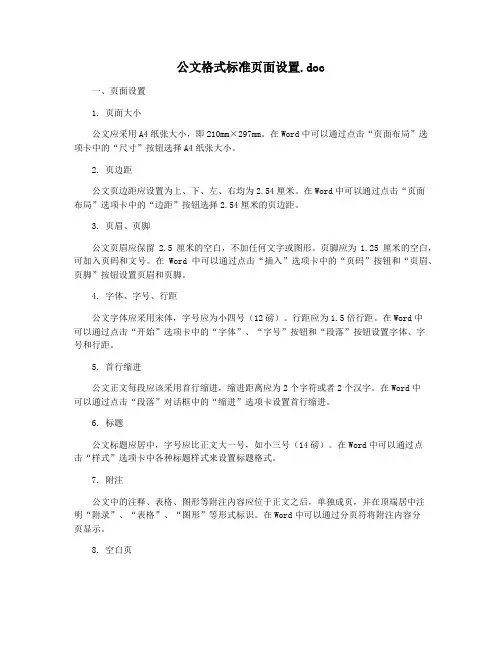
公文格式标准页面设置.doc一、页面设置1. 页面大小公文应采用A4纸张大小,即210mm×297mm。
在Word中可以通过点击“页面布局”选项卡中的“尺寸”按钮选择A4纸张大小。
2. 页边距公文页边距应设置为上、下、左、右均为2.54厘米。
在Word中可以通过点击“页面布局”选项卡中的“边距”按钮选择2.54厘米的页边距。
3. 页眉、页脚公文页眉应保留2.5厘米的空白,不加任何文字或图形。
页脚应为1.25厘米的空白,可加入页码和文号。
在Word中可以通过点击“插入”选项卡中的“页码”按钮和“页眉、页脚”按钮设置页眉和页脚。
4. 字体、字号、行距公文字体应采用宋体,字号应为小四号(12磅)。
行距应为1.5倍行距。
在Word中可以通过点击“开始”选项卡中的“字体”、“字号”按钮和“段落”按钮设置字体、字号和行距。
5. 首行缩进公文正文每段应该采用首行缩进,缩进距离应为2个字符或者2个汉字。
在Word中可以通过点击“段落”对话框中的“缩进”选项卡设置首行缩进。
6. 标题公文标题应居中,字号应比正文大一号,如小三号(14磅)。
在Word中可以通过点击“样式”选项卡中各种标题样式来设置标题格式。
7. 附注公文中的注释、表格、图形等附注内容应位于正文之后,单独成页,并在顶端居中注明“附录”、“表格”、“图形”等形式标识。
在Word中可以通过分页符将附注内容分页显示。
8. 空白页公文中出现的空白页应在页眉和页脚中分别注明“此页无任何文字或图形”、“该页意欲留白”。
在Word中可以通过手动插入分页符来添加空白页。
二、公文的要素1. 公文份数公文一般应有原件、一份副本和两份抄件,共四份,其中原件和副本是正式文件,抄件为备份文件,以备急用。
2. 公文编号公文编号应遵守一定的规则,包括编号序列基数、编号组成方式、编号编制原则等。
一般应将文种符号、机关代号、年份、数字、规定符号和发文日期六个要素组合应用,如XX机关发〔2021〕19号。
(页边距:上37mm,下35mm,左28mm,右26mm)
标题
(方正小标宋GBK二号字不加粗,标题回行用梯形或菱形排布,切勿出现沙漏型)
发文字号〔2020〕1号
(字体及字号与正文一致,须用六角括号)
正文(方正仿宋GBK,三号字,数字及英文字母字体Times New Roman,行间距固定值28磅,字间距默认不变,全文字色为正黑色,文中标题均为三号字)
一级标题“一、”(黑体,不加粗,序号后是“、”)
二级标题“(一)”(方正楷体GBK,不加粗,序号后无
标点符号)
三级标题“1.”(方正仿宋GBK,加粗,序号后是“ . ”)
四级标题“(1)”(方正仿宋GBK,不加粗,序号后无标点
符号)
- 1 -
(附件与正文间隔一行)
附件:1.附件一(多个附件用数字标注附件序号,附件名过长需回行,应与上行首字对齐,附件名称后不加标点
符号)
2.附件二
(正文与落款间隔三行)
落款(单位全称或规范简称)
(与右边界至少四个字符)
年月日(时间相对落款居中)
页码(宋体,四号字,不加粗,左右加一字线,距离版心下边缘7 mm,单页码居右空一字符,双页码居左空一字符)
- 2 -。
一、红头文件的制作及标准1、进行页面设置选择“文件”——“页面设置"选择“页边距”附签,上:3。
7厘米,下:3.5厘米,左:2.8厘米,右:2。
6厘米。
选择“版式”附签,将“页眉和页脚”设置成“奇偶页不同",在该选项前打“√"。
选择“文档网格”附签,“字体设置”,“中文字体”设置为“仿宋";“字号"设置成“三号",单击“确定”按钮,选中“指定行网格和字符网格";将“每行”设置成“28”个字符;“每页"设置成“22”行。
然后单击“确定”按钮,这样就将版心设置成了以三号字为标准、每页22行、每行28个汉字的国家标准。
2、插入页号选择“插入”-—“页码”,“位置"设置为“页面底端(页脚)",“对齐方式"设置为“外侧”。
然后单击“格式"按钮,“数字格式”设置为全角的显示格式,单击“确定"按钮,再次单击“确定"按钮完成页码设置。
双击页码,在页码两边各加上一条全角方式的短线;并将页码字号设置成“四号”;字体任意;奇数页的页码设置成右空一个汉字,偶数页的页码设置成左空一个汉字.3、发文机关标识制作选择“插入”——“文本框”-—“横排"菜单项,鼠标将会变成“┼”,在Word 2000版面上单击鼠标左键,出现一个文本框,在该文本框内输入发文机关标识,输入完成后,选中该文本框,单击鼠标右键——“设置文本框格式”,在这里来设置红头的属性。
选择“颜色和线条”附签,“颜色”设置成“无填充颜色"。
选择“大小”附签,“高度"设置成“2cm”;宽度设置成“15。
5cm"。
注:用户可根据实际情况调节尺寸。
选择“版式”附签,单击“高级"按钮,水平对齐:“对齐方式”设置成“居中",“度量依据”设置成“页面”;垂直对齐: “绝对位置"设置成“页边距”,“下侧”设置成“2.5cm”——平行文标准,“8。
公文标准格式要求
(一)排版
1、页边距:上下边距为2.54厘米;左右边距为2.8厘米。
2、页眉、页脚:页眉为1.5厘米;页脚为1.75厘米;
3、行间距:20P行距;
4、纸型与打印方向:采用标准A4型;一般为竖向打印。
如表格等须横向打印的材料上下边距为2.8厘米,左右为2.54 厘米,页眉1.5,页脚1.75厘米。
(二)正文和文档用字
1、文字从左至右横写。
标题用2号宋体并加粗,正文用3号仿宋体字。
在文档中插入表格,单元格内字体用仿宋,字号可根据内容自行设定。
2、正文一般每面排22行,每行排28个字,标题下空一行,每自然段左空2字符,回行顶格。
字数、年份不能回行。
3、若结构层次多,第一层为“一”,第二层为“(一)”,第三层为“1.”第四层为“(1)”。
4、若结构层次少,则第一层为“一”,第二层为“1.”。
正文中各级标题均采用3号宋体。
5、落款:凡不需加盖公章的材料应在正文右下方落款处署成文单位全称,在下一行相应处标识成文日期。
其日期格式用汉字将年、月、日标全,“零”写为“0”。
如“二〇一〇年三月二十六日”,字体均为3号仿宋字。
6、印刷和装订:单双面印刷均可;左侧装订。
(三)文字标号和间距
1、文章标题
(宋体,二号,加粗,单倍行距,居中)
一、一级标题,2号字,加粗,固定值26P ;
(一)二级标题,3号字,固定值26P
1.三级标题,3号字,固定值26P
(1)四级标题,3号字,固定值26P
2、正文
3号字体,固定值20P 正文(表格内文字)小4号,固定值15P。
公文格式最新word公文格式排版为了使公文具有规范、整洁的外观,需要进行一定的排版设置。
具体要求如下:一、设置页面1.页边距:上3厘米、下2.5厘米、左2.6厘米、右2.5厘米。
2.纸张方向:纵向。
3.纸张大小:A4.确保“每面排22行,每行排28个字,并撑满版心”。
二、设置标题1.主标题:字体为宋体(或华文中宋、华文小标宋简体),字形加粗,字号二号。
2.副标题:字体与主标题一致,字形不加粗,字号三号。
3.对齐方式:居中。
4.左侧右侧缩进均为字符。
5.特殊格式:无。
6.段前段后间距均为行。
7.行距:固定值28磅或单倍距。
三、内容要求1.标题可分一行或多行居中排布,回行时应排列对称、长短适宜、间距恰当。
多行标题排列时应采用梯形或菱形布局,不应采用上下长短一样的长方形或上下长中间短的沙漏形。
2.正式公文标题应要素完整,一般格式为“发文机关+关于××(事由)的+文种”。
3.标题回行时应词意完整,不能将词组拆开;发文机关名称应在第一行居中排布;最后一行不能将“的”与文种单独排列成行。
4.标题中除法规、规章名称可加书名号外,一般不用标点符号。
5.标题与正文间隔空一行,字号为五号,行距为最小值12磅或单倍距。
四、设置正文1.一级标题:字体黑体,字形不加粗,字号三号。
2.二级标题:字体楷体_GB2312(或楷体),字形不加粗,字号三号。
3.三级标题、四级标题和五级标题:字体仿宋_GB2312(或仿宋),字形加粗,字号三号。
4.其余正文(包括附件、落款、附注):字体仿宋_GB2312(或仿宋),字形不加粗,字号三号。
5.正文各级各类字体设定完后,应再次选定全文(Ctrl+A),设置字体为Times New Roman。
二、设置段落1.对齐方式:两端对齐。
2.左侧右侧缩进均为字符。
3.特殊格式:首行缩进2字符。
4.段前段后间距均为行。
5.行距:固定值28磅或单倍距。
三、内容要求1.主送机关(俗称“抬头”)居正文第一行单独成行,顶格不缩进。
教育局机关常用公文格式标准1.纸张:A4。
2.页边距:上边距3.7cm;下边距3.5cm;左边距2.8cm;右边距2.6cm;页码2.8cm。
3.标题:2号小标宋体;分一行或多行居中排布;回行时,标题排列应当使用梯形或菱形。
4.正文:3号仿宋体;首行缩进2字符,行距28磅(特殊情况可以适当调整)。
文中结构层次序数依次可以用“一、”“(一)”“1.”“(1)”标注;一般第一层次用黑体字、第二层次用楷体字、第三层和第四层用仿宋体标注。
5.附件说明:在正文下空一行左空二字编排“附件”二字,后标全角冒号和附件名称。
如有多个附件,使用阿拉伯数字标注附件顺序号(如“附件:1.×××××”);附件名称后不加标点符号。
附件名称较长需要回行时,应当与上一行附件名称的首字对齐。
6.发文机关署名、成文日期和印章:(1)加盖印章的公文:成文日期一般右空四字编排。
单一机关行文时,一般在成文日期之上、以成文日期为准居中编排发文机关署名(根据印章大小,一般空二行),印章端正、居中下压发文机关署名和成文日期(印章要清晰、不歪斜),使发文机关署名和成文日期居印章中心偏下位置,印章顶端应当上距正文— 1 —(或附近说明)一行之内。
联合行文时,一般将各发文机关署名按照发文机关顺序整齐排列在相应位置,并将印章一一对应、端正、居中下压发文机关署名,最后一个印章端正、居中下压发文机关署名和成文日期,印章之间排列整齐,互不相交或相切,每排印章两端不得超出版心(最多3个印章),首排印章顶端应当上距正文(或附件说明)一行之内。
(2)不加盖印章的公文。
单一机关行文时,在正文(或附件说明)下空一行右空二字编排发文机关署名,在发文机关署名下一行编排成文日期,首字比发文机关署名首字右移二字,如成文日期长于发文机关署名,应当使成文日期右空二字编排,并相应增加发文机关署名右空字数。
联合行文时,应当先编排主办机关署名,其余发文机关署名依次向下编排。
公文格式排版一、设置页面“页面布局”—“页面设置”一“页边距”1.页边距:上3厘米、下2.5厘米、左2.6厘米、右2.5厘米..2.纸张方向:纵向..二“纸张”纸张大小:A4..确保“每面排22行;每行排28个字;并撑满版心”..二、设置标题一“字体”1.主标题:先设置字体为华文小标宋简体或华文中宋、宋体;再设置字体为Times New Roman;字形;加粗;字号;二号..2.副标题:字体;与主标题一致;字形;不加粗;字号;三号..二“段落”1.对齐方式:居中..2.左侧右侧缩进均为0字符..3.特殊格式:无..4.段前段后间距均为0行..5.行距:固定值;28磅..三内容要求1.标题可分一行或多行居中排布;回行时应排列对称、长短适宜、间距恰当;多行标题排列时应当采用梯形或菱形布局;不应采用上下长短一样的长方形或上下长中间短的沙漏形..2.正式公文标题应要素完整;一般格式为“发文机关+关于××事由的+文种”..3.标题回行时应词意完整;不能将词组拆开;发文机关名称应在第一行居中排布;最后一行不能将“的”与文种单独排列成行..4.标题中除法规、规章名称可加书名号外;一般不用标点符号..四标题与正文间隔空一行;字号为五号;行距为最小值12磅..三、设置正文一“字体”1.一级标题:字体;黑体;字形;不加粗;字号;三号..2.二级标题:字体;楷体_GB2312或楷体;字形;不加粗;字号;三号..3.三级标题、四级标题和五级标题:字体;仿宋_GB2312或仿宋;字形;加粗;字号;三号..4.其余正文包括附件、落款、附注:字体;仿宋_GB2312或仿宋;字形;不加粗;字号;三号..5.正文各级各类字体设定完后;应再次选定全文;设置字体为Times New Roman..二“段落”1.对齐方式:两端对齐..2.左侧右侧缩进均为0字符..3.特殊格式:首行缩进;2字符..4.段前段后间距均为0行..5.行距:固定值;30磅..三内容要求1.主送机关俗称“抬头”居正文第一行单独成行;顶格不缩进..2.一级标题、二级标题、三级标题、四级标题、五级标题依次采用“一、”、“一”、“1.”、“1”、“①”排序标注..3.公文中引用文件时;应按规范将文件名称和发文字号写全;一般格式为“关于××××的××××××〔××××〕××号”;特别注意发文字号中必须使用六角括号“〔××××〕”..4.附件在正文末下空1行;靠左缩进2字符排布;标准格式为“附件:1.××××”;附件名称不用书名号;结尾不加标点符号;单个附件不标注序号;多个附件用阿拉伯数字“1.”标注序号;并按顺序回行排列;回行时;序号与序号对齐;名称内容与内容对齐..5.发文机关署名俗称“落款”在正文末或附件末下空1-3行不盖章时空1行;盖章时空3行;靠右空2字符排布..6.成文日期俗称“落款日期”在发文机关署名下一行靠右排布;以发文机关署名为准居中;标准格式为“××××年××月××日”;用阿拉伯数字将年、月、日标全;不编虚位..7.用印时;公章应端正盖住发文机关署名;印章上部约三分之二压在空白处;印章上沿距正文最后一行文字空1行;印章下沿骑“年”盖“月”..8.附注上行文、平行文中用于标注联系人、联系电话在成文日期下一行靠左缩进2字符排布;标准格式为“联系人:×××;联系电话:××××”..9.正文中所有标点符号应在中文输入法模式下输入..数字、英文中使用的标点符号按相应规范执行..四、设置页码一一般情况1.奇数页页码在页面底端居右空一字;偶数页页码在页面底端居左空一字..2.“页面布局”—“页面设置”—“版式”—页眉和页脚:勾选“奇偶页不同”..3.“插入”—“页码”—“设置页码格式”:选择编号格式“-1-;-2-;-3-;…”..4.将光标置于第1页;“插入”—“页码”—“页面底端”—选择靠右的页码格式插入;消除页码下方空行;选取页码;设置为宋体、半角、四号字;并在“段落”中设置右侧缩进1字符..5.将光标置于第2页;“插入”—“页码”—“页面底端”—选择靠左的页码格式插入;消除页码下方空行;选取页码;设置为宋体、半角、四号字;并在“段落”中设置左侧缩进1字符..二信函格式公文套印函头纸的公文1.首页不显示页码;只有两页的可以不标注页码;双面打印即可..2.三页及以上的;从第2页开始标注页码;奇数页页码在页面底端居右空一字;偶数页页码在页面底端居左空一字..3.“页面布局”—“页面设置”—“版式”—页眉和页脚:勾选“奇偶页不同”、“首页不同”..4.“插入”—“页码”—“设置页码格式”:选择编号格式“-1-;-2-;-3-;…”..5.将光标置于第2页;“插入”—“页码”—“页面底端”—选择靠左的页码格式插入;消除页码下方空行;选取页码;设置为宋体、半角、四号字;并在“段落”中设置左侧缩进1字符..6.将光标置于第3页;“插入”—“页码”—“页面底端”—选择靠右的页码格式插入;消除页码下方空行;选取页码;设置为宋体、半角、四号字;并在“段落”中设置右侧缩进1字符..三注意事项1.公文附件与正文一起排版装订时;页码应连续编排..2.公文中间出现空白页时;空白页不编排页码..五、其他要求一为了版面整洁美观;全文编辑排版完毕后;应在“段落”中做如下特殊设置1.“缩进和间距”:左右缩进一律调整为0字符;段前段后间距一律调整为0行..2.“换行和分页”:所有选项均不勾选..3.“中文版式”:只勾选“按中文习惯控制首尾字符”、“自动调整中文与西文的间距”、“自动调整中文与数字的间距”三项;其他勾选全部取消..二印刷1.正式公文俗称“套红头”和普通公文均应双面印刷;中间一般不应有空白页..2.正文一般采用A4纸张;纵向排版印刷..3.附件为A4横向表格的;奇数页表头在订口一侧;偶数页表头在切口一侧..采用双面便签印刷模式;或双面长边装订印刷模式..4.附件为A3纵向表格的;奇数页表头在订口一侧;偶数页表头在切口一侧..采用双面便签印刷模式;或双面短边装订印刷模式..5.附件为A3横向表格的;每页表头均在公文正文上侧方向..采用双面书籍印刷模式;或双面短边装订印刷模式..三装订1.公文首页左侧为订口、右侧为切口..2.公文应当左侧装订;两枚订书针均匀排布;分别位于上下约四分之一处..不应采用左上角斜订一枚订书针的做法..3.两枚订书针外侧针眼分别距版面上下边缘各70mm;允许误差±4mm..4.订书针与订口俗称“书脊”平行;标准距离为3mm—5mm;一般不应大于10mm..5.附件为A3表格的;先将外侧边向订口整齐对折;再将外侧边向距切口5mm—10mm处回折;确保切口与正文整齐吻合..备注:1.六角括号“〔〕”可在“插入”—“特殊符号”中查找插入;也可在搜狗拼音输入法中输入“v1”翻两页分别按c、d输入..2.三级标题阿拉伯数字后的“.”可在“插入”—“特殊符号”中查找插入;也可在搜狗拼音输入法中输入“v3”翻一页按h输入..。
公文格式(页边距)
精品文档欢迎下载-1-一、一、红头文件的制作及标准红头文件的制作及标准1、进行页面设置选择“文件”——“页面设置”选择“页边距”附签,上:3.7厘米,下:3.5厘米,左:2.8厘米,右:2.6厘米。
选择“版式”附签,将“页眉和页脚”设置成“奇偶页不同”,在该选项前打“√”。
选择“文档网格”附签,“字体设置”,“中文字体”设置为“仿宋”;“字号”设置成“三号”,单击“确定”按钮,选中“指定行网格和字符网格”;将“每行”设置成“28”个字符;“每页”设置成”22”行。
然后单击“确定”按钮,这样就将版心设置成了以三号字为标准、每页22行、每行28个汉字的国家标准。
2、插入页号选择“插入”——“页码”,“位置”设置为“页面底端(页脚)”,“对齐方式”设置为“外侧”。
然后单击“格式”按钮,“数字格式”设置为全角的显示格式,单击“确定”按钮,再次单击“确定”按钮完成页码设置。
双击页码,在页码两边各加上一条全角方式的短线;并将页码字号设置成“四号”;字体任意;奇数页的页码设置成右空一个汉字,偶数页的页码设置成左空一个汉字。
3、发文机关标识制作选择“插入”——“文本框”——“横排”菜单项,鼠标将会变成“┼”,在Word2000版面上单击鼠标左键,出现一个文本精品文档欢迎下载-2-框,在该文本框内输入发文机
关标识,输入完成后,选中该文本框,单击鼠标右键——“设置文本框格式”,在这里来设置红头的属性。
选择“颜色和线条”附签,“颜色”设置成“无填充颜色”。
选择“大小”附签,“高度”设置成“2cm”;宽度设置成“15.5cm”。
注:用户可根据实际情况调节尺寸。
选择“版式”附签,单击“高级”按钮,水平对齐:“对齐方式”设置成“居中”,“度量依据”设置成“页面”;垂直对齐:“绝对位置”设置成“页边距”,“下侧”设置成“2.5cm”——平行文标准,“8.0cm”——上行文标准,注:用户可根据实际情况调节尺寸。
然后单击“确定”。
选择“文本框”附签,左、右、上、下都设置成“0cm”,单击“确定”完成。
文本框属性全部设置完成,单击“确定”按钮。
选中文本框内的全部文字,将颜色设置成“红色”,字体设置成“小标宋简体”,字号根据文本框的大小设置成相应字号,但要尽量充满该文本框,这样,宽为155mm、高为20mm、距上25mm 的红头制作完成。
4、红线制作首先将“视图”——“工具栏”——“绘图”选中,单击“绘图”工具条的直线工具,鼠标会变成“十”字形,左手按住键盘上的Shift键,右手拖动鼠标从左到右划一条水平线,然后选中直线单击鼠标右键,选择“设置自选图形格式”,红线的属性在这里进行设置。
选择“颜色和线条”附签,“颜色”设置为“红精品文档欢迎下载-3-色”;“虚实”设置为“实线”;“粗线”设置为“2.25磅”。
选择“大小”附签,“宽度”设置为“15.5cm”。
选择“版式”附签,单击“高级”按钮,水平对齐:“对齐方式”设置成“居中”,“度量依据”设置成“页面”,垂直对齐:“绝对位置”设置成“页边距”,“下侧”设置成“7cm”——平行文标准,“13.5cm”——上行文标准,注:用户可根据实际情况进行调节。
单击确定。
5、文号制作平行文文号:文号——三号仿宋、居中显示。
上行文文号:文号——三号仿宋字体、左空一个字的距离;签发人——三号仿宋字体;签发人姓名——三号楷体、右空一个字的距离。
注:文号一定要使用六角符号。
六角符号插入方法:选择“插入”——“符号”——“符号”附签,找到六角符号后,将光标置于准备插入的地方,单击“插入”按钮即可。
6、主题词制作选择“表格”——“插入”——“表格”,选中表格,单击鼠标右键——表格属性——“表格”附签,“对齐方式”设置为“居中”;然后单击“边框和底纹”按钮,在“预览”窗口中将每行的下线选中,其它线取消,在表格中填写具体内容:主题词用三号黑体;主题词词目用三号小标宋;抄送、抄送单位、印发单位及印发日期用三号仿宋。
7、保存成模板文件精品文档欢迎下载-4-单击“文件”——“保存”,“保存类型”:选择“文档模板(*.dot)”;“文件名”:给模板命名;“保存位置”:模板所在路径(一般不做,默认即可)。
至此,模板制作完成。
以后所有属于此种类型的公文都可以调用该模板,直接进行公文正文的排版。
要对该模板进行修改,可以调出相应模板,方法是:选择“文件”——”打开”,找到相应的模板路径,若模板保存时按系统默认设置的,然后单击“打开”按钮调出模板即可进行修改。
二、公文正文排版二、公文正文排版(1)依据模板建立新公文:选择“文件”——“新建”——“常用”附签,选中所需模板,单击确定,调出模板。
(2)制作公文正文内容:正文内容根据用户的实际需求,可以直接录入文字,也可以从其它软件中将文字复制进来,但必须遵循以下国家标准:标题——二号小标宋字体,居中显示;主送机关——三号仿宋字体,顶格,冒号使用全角方式;正文——三号仿宋字体;成文日期——三号仿宋字体,右空四个字的距离,“○”和六角符号的输入方法一致,不能使用“字母O”或“数字0”代替。
文号、签发人、主题词——按照模板定义的字体填写完整。
最后,将红头、红线、文号、签发人、标题、主送机关、正文、成文日期、主题词的相互位置调整好。
精品文档欢迎下载-5-。